
みなさん、こんにちは。株式会社エンタミナの田口真行です。
ネットワーク経由で映像や音声を伝送できる「NDI」は、これまでのHDMIやSDIなどのインターフェースとは異なる特徴をもっています。
NDIに関するトピックは、スペックや技術情報を紹介する記事は多く見かけますが、「実際にどう活用しているの?」「何がどう便利なの?」「今までできなかった何を実現できるの?」といった具体的な現場事例や活用法は、あまりまとめられていないのが現状です。
今回は、ウェブディレクターとして様々なケースのライブ配信ディレクションを実践してきたプロのノウハウを一挙公開ということで、「NDIならでは」の魅力を紐解きながら実際の現場での事例を交えて解説します。
NDIならではの魅力
これまでカメラやビデオミキサーなどのルーティング(結線)は、HDMIやSDIなどのケーブルで機器のインプットとアウトプットを繋ぐ方式が一般的でした。今回取り上げるNDIは、ネットワーク経由で映像を音声を伝送する方式です。家庭や企業のローカルネットワークに映像信号や音声信号を送信し、そのソースを別端末で任意に受信できます。

NDIの最大の魅力は「1対nで映像や音声を送受信できる」点にあります。ネットワーク内に送信した映像や音声は、同一ネットワークに接続したPCやタブレット、またスマートフォンなどで受信ができます。無線LAN経由なら、ワイヤレスで送受信も可能です。これにより、「今までやろうとしても難しかったこと」や、「やろうとしてもできなかったこと」を、シンプルな構成で自由度高く実現できます。
※カメラがNDI対応していない場合は、NDIエンコーダーを用いることでHDMIやSDI信号をNDIに変換できます。逆に、NDIデコーダーを用いれば、NDI信号をHDMIやSDIに変換することも可能です
事例(1)「フレキシブルな返しモニター環境」

ライブ配信の現場では、出演者に「返しモニター」を用意することが多くあります。例えば「出演者毎に異なる映像ソースをモニター表示したい!」というニーズに応えようとすると、映像信号の分配器やケーブルの取り回しが複雑化しがちです。

NDIを用いると、PCやタブレットやスマホを返しモニターとして利用することができます。スマホやタブレットであれば、ワイヤレス化も可能になり、出演者の手元に目立たない配置もできて一挙両得。柔軟性に優れたフレキシブルなモニター環境を手配できます。PCやスマホにNDIモニターツールをインストールするだけなので、「出演者やスタッフの手持ちのスマホを、本番中だけモニター代わりに使う」といった対応も手軽で便利です。
事例(2)「ワイヤレスなカンペ出し環境」
ライブ配信の本番中、出演者の発言キッカケや緊急時の指示伝達。一般的にはスケッチブックやホワイトボードなどを用います。アナログツールは気軽に使える反面、急なカンペ出しで出演者の目線を奪ったり、戸惑わせてしまうこともあります。

このような場面にもNDIを応用できます。具体的な方法としては、カンペ用のタブレット(弊社では手書きアプリをインストールしたiPadを使用)を用意して、その画面を「NDI経由で出演者の手元のタブレット端末に送信」しています。

出演者との事前打ち合わせで「何かあった時は、このタブレットに指示を送りますね」と伝えておけば、突発的な対応であっても現場がバタバタせず、スムーズな進行を実現できます。また、「特定の出演者のみに、特定の指示を送る」といったカンペ出しができる点も魅力です。

事例(3)「バックアップに最適なレコーディング環境づくり」
ライブ配信コンテンツのバックアップレコーディングは、悩ましい課題のひとつです。通常は専用のレコーダーを用意して収録しますが、複数系統のバックアップレコーディングは機器やケーブルが複雑化しがちです。
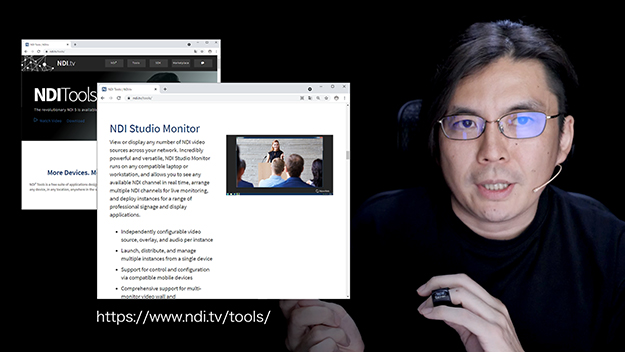
NewTek社が提供する無料ソフトウェア「NDI Studio Monitor」は、映像や音声のモニターに加えて、ファイル録画機能を備えているためバックアップレコーディングにもおススメです。しかもこのソフトウェアは、1台のPCで複数同時起動ができます。(CPUやGPUパワーは要しますが)それぞれ異なるソースを個別にモニターしつつ、個別にレコーディングができるので、後編集用のマルチ素材のバックアップにも最適です。
事例(4)「ハイブリッドイベントに便利なPowerPointスライド分配」
オフラインの会場からライブ配信を実施するハイブリッドイベントも、NDIを便利に活用できます。例えば、登壇者がPowerPointなどのスライドを使用する場合、スライドショーを会場のスクリーンに投影し、手元のPC画面に「発表者ツール」を表示してプレゼンを進行することがよくあります。
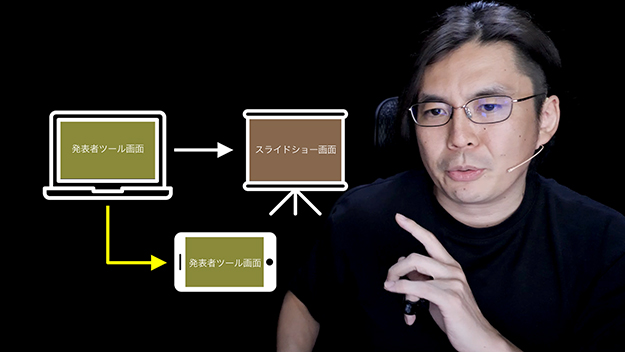
発表者ツールには、台詞原稿や次頁のスライドといった「プレゼン中に登壇者が確認したい情報」を表示しますが、登壇者の目線が手元のPC画面に向くと、頭が下がったり、カメラ目線から外れてしまうことがあります。
そこで、NewTek社が提供する無料ソフトウェア「NDI Screen Capture」を用いて、PC画面自体をNDIで送出することで、任意のデバイスでそれぞれの画面を受信することができます。

ちなみに、スライドショー画面と発表者ツールをそれぞれNDIで送出するためには、PCがデュアルディスプレイ状態になる必要がありますが、「PCにモニターを繋ぎたくない」「ワイヤレスで運用したい」という場合は、ちょっとコツが必要で、PCの外部モニター出力端子に「ダミープラグ」を挿すことで、デュアルディスプレイ状態を仮想的に用意できます。

これにより、スライドショー映像はスクリーンに送りつつ、発表者ツール映像を別のモニター(PCやタブレットなど)に表示できます。もちろん、「1対n」で送受信できますから、発表者ツールのモニターを複数用意して、登壇者の目線がキープできる位置(カメラ付近や客席付近など)に複数配置することも簡単にできます。
また、「オペレーター側で次のスライドをチェック」することで、登壇者のトークにシンクロしたスイッチングや「次のスライドはPinPのエリアを調整しないと…」といった現場対応もスムーズになります。

また、オフライン会場のイベントは登壇者が複数人いる場合もあります。登壇者自身が持ち込んだPCの映像信号をスクリーンやビデオミキサーに送る場合、その繋ぎ替えやスイッチは悩みの種ですが、これもNDIで解決できます。
先ほど紹介したソフトウェア「NDI Screen Capture」をそれぞれのPCにインストールし、それぞれの画面をNDIで送出することで、スタッフやオペレーター側でそれぞれ送出するソースを選択したり、次の登壇者の画面を事前にモニターチェックといった「スクリーン転換(登壇者の転換)」をシームレスに対応できます。
さて、今回は「NDIを用いた次世代のライブ配信システム」をテーマにお届けしました。NDIは、これまでのHDMIやSDIの代替技術として捉える方も多くいらっしゃいますが、その魅力は「NDIならではの活用」によって引き出されると私は捉えています。
今回の記事が皆さんのライブ配信ワークのヒントになれば嬉しいです。次回もどうぞお楽しみに!
参考サイトの紹介
▶プランニング&マネジメント支援する「ライブ配信ディレクション」
株式会社エンタミナのウェブサイトで無料配布中
田口真行(株式会社エンタミナ代表取締役/ウェブディレクター)
1999年、フリーのウェブディレクターとして独立後、株式会社デスクトップワークス(現・株式会社エンタミナ)を設立。企業サイトのディレクションを手がける傍ら、攻殻機動隊トリビュートアルバムのアートディレクションやSKYPerfecTV!「DesktopTV」のプロデュース、セミナーイベント主催など幅広く活動。ウェブディレクター育成機関「ウェブディレクタースクール」、ウェブディレクション支援ツール「Webディレクター手帳」、書籍「ディレクション思考」、ウェブディレクターの能力を可視化する業界初の試み「ディレクション検定」などの独自サービスを展開。動画制作や動画配信にも意欲的に取り組んでおり、2014年~2020年の6年間で1,300本以上のライブ配信を実施。
WRITER PROFILE































